Papiret er tilsmudset/Udskriftens overflade er ridset
 Papiret er tilsmudset
Papiret er tilsmudset
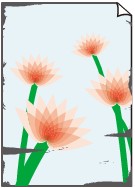 |
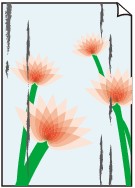 |
|
Papirkanterne er tilsmudsede |
Udskriftens overflade er tilsmudset |

 Udskriftens overflade er ridset
Udskriftens overflade er ridset
-
Kontrol 1 Bekræftede du indstillingerne for papir og udskriftskvalitet?
-
Kontrol 2 Bruges der en passende papirtype? Kontroller følgende:
-
Kontroller, om det papir du udskriver på, passer til udskriftsformålet.
-
Når du udfører udskrivning uden kant, skal du sørge for, at det papir du bruger, egner sig til udskrivning uden kant.
Hvis det papir du bruger ikke egner sig til Udskrivning uden kant, kan udskriftskvaliteten blive forringet i papirets øverste og nederste kanter.
-
-
Kontrol 3 Læg papiret i, efter at det er glattet ud.
Det anbefales at lægge ubrugt papir tilbage i pakken, og opbevare det på en plan flade.
-
Ved almindeligt papir
Vend papiret og ilæg det igen for at udskrive på den anden side.
Hvis du efterlader papiret i den bagerste bakke gennem længere tid, vil papiret eventuelt rulle sig sammen. I så tilfælde skal papiret ilægges med den anden side opad. Det løser muligvis problemet.
-
Ved andet papir
Hvis papirets fire hjørner er bøjet mere end 3 mm/0,1" (A) i højden, kan papiret blive tilsmudset, eller det fremføres muligvis ikke korrekt. Følg i givet fald nedenstående fremgangsmåde for at afhjælpe problemet med de bøjede hjørner.
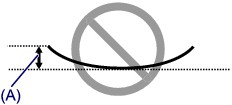
-
Rul papiret sammen i den modsatte retning af dets bøjning som vist herunder.
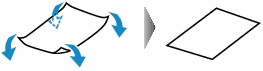
-
Kontroller, at papiret ikke bøjer.
Det anbefales at udskrive på tilrettet papir med ét ark ad gangen.
-
 Bemærk
Bemærk-
Afhængigt af medietypen kan papiret blive tilsmudset, eller det fremføres muligvis ikke korrekt, selvom det ikke er bøjet indad. Følg i givet fald nedenstående fremgangsmåde for at bøje papiret udad inden udskrivning, så det ikke bøjer mere end 3 mm/0,1" (B) i højden. Det kan forbedre udskriftsresultatet.
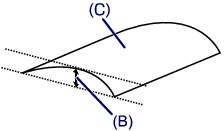
(C) Udskriftsside
Det anbefales at udskrive ét ark ad gangen, hvis papiret har været bøjet udad.
-
-
Kontrol 4 Er grebet til justering af papirtykkelse indstillet korrekt?
Justér positionen for grebet til justering af papirtykkelse korrekt i overensstemmelse med den papirtype, du udskriver på.

Du kan finde yderligere oplysninger om ilægning af papir eller positionen for grebet til justering af papirtykkelse:
Afhængigt af det indhold, der udskrives, kan udskriftsoverfladen blive ridset, eller papirets hjørner eller kanter kan blive tilsmudsede, selv for de papirtyper, hvor grebet indstilles til højre. I så fald skal grebet til justering af papirtykkelse trækkes til venstre.
Sæt grebet til justering af papirtykkelse tilbage til højre, når du er færdig med at udskrive. Hvis grebet til justering af papirtykkelse ikke trækkes tilbage til højre, har indersiden af printeren større tendens til at blive snavset på grund af den større afstand mellem printhovedet og det ilagte papir. Det kan også forringe udskriftskvaliteten.
-
Kontrol 5 Hvis intensiteten er sat for høj, skal du reducere intensitetsindstillingerne og prøve at udskrive på ny.
Hvis du bruger almindeligt papir til at udskrive billeder med høj intensitet, kan papiret absorbere for meget blæk og blive bølget, og dermed forårsage papirafskrabning.
Reducer intensitetsindstillingerne i printerdriveren og prøv at udskrive igen.
-
Åbn opsætningsvinduet til printerdriveren.
-
På Indstillinger (Main) arket skal du vælge Manuel (Manual) for Farve/Intensitet (Color/Intensity) og dernæst klikke på Indstil... (Set...).
-
Træk i skyderen Intensitet (Intensity) på fanen Farvejustering (Color Adjustment) for at justere intensiteten.
-
-
Kontrol 6 Udskrives der ud over det anbefalede udskriftsområde?
Hvis du udskriver ud over det anbefalede udskriftsområde på papiret, kan papirets nederste kant blive plettet med blæk.
Skaler det originale dokument i programmet.
-
Kontrol 7 Er papirfremføringsrullen snavset?
Rens papirfremføringsrullen.
 Rensning af papirfødningsrullen
Rensning af papirfødningsrullen Bemærk
Bemærk-
Rensning af papirfødningsrullen vil slide rullen, så denne procedure bør kun foretages, når det er nødvendigt.
-
-
Kontrol 8 Er printeren snavset indeni?
Når der foretages dupleksudskrivning, kan printeren blive plettet med blæk på indersiden, så udskriften bliver udtværet.
Foretag rensning af bundplade for at rense indersiden af printeren.
 Indvendig rengøring af printeren (rensning af bundplade)
Indvendig rengøring af printeren (rensning af bundplade) Bemærk
Bemærk-
For at undgå, at printeren bliver plettet indeni, skal du indstille papirstørrelsen korrekt.
-
-
Kontrol 9 Vælg længere tørretid for udskriftsfladen.
Dette giver tilstrækkelig lang tid til at tørre udskriftssiden, og forebygger dermed krøllet papir og blækklatter.
-
Sørg for, at printeren er tændt.
-
Åbn opsætningsvinduet til printerdriveren.
-
Klik på fanen Vedligeholdelse (Maintenance) og derefter på Tilpasset (Custom Settings).
-
Træk i skyderen Blækkets tørretid (Ink Drying Wait Time) for at indstille tørretiden, og klik derefter på OK.
-
Bekræft meddelelsen, og klik på OK.
-

